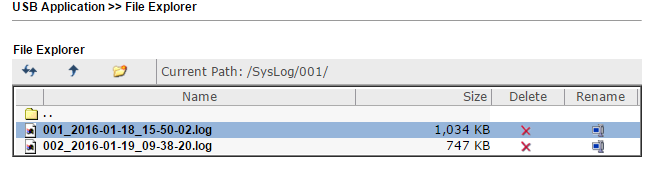Функция Syslog предоставляет пользователям возможность контролировать Маршрутизатор Vigor и использовать отладку. Кроме того, мы можем использовать Syslog для отслеживания истории браузера в LAN. Так как мы хотим распечатать доступ к журналу URL, необходимо включить функцию фильтрации URL и функцию DNS Filter; тем не менее, мы можем использовать нулевой фильтр URL и DNS, чтобы ни один веб-сайт не был фактически заблокирован. Следующее примечание покажет, как записывать сайты, к которым был получен доступ, и сохранить syslog в USB-диске.
Создайте URL Filter (Фильтр URL) и примените его к Firewall Rule (Правило сетевого экрана)
1. Перейдите в Objects Setting >> Keyword Object (Установки Объекта >> Объекты Клавиш)
a. Нажмите на Номер Индекса
b. Введите Name (Название)
c. Введите нулевое содержание
d. Щелкните OK и сохраните

2. Создайте URL Content Filter Profile в CSM >> URL Content Filter Profile (CSM >> Профиль фильтра контента URL)
a. Щелкните на Номер профиля
b. Введите Profile Name (Название Профиля)
c. Выберите Priority (Приоритет) «или»: URL Access Control First (Первый контроль URL-доступа)
d. Активируйте Log (Журнал) как “Все” так чтобы все URL-записывались независимо от того, передаются ли они или заблокированы
e. Активируйте URL Access Control (Контроль доступа URL)
f. Выберите действие “Блокировать” для URL Access Control
g. Нажмите Edit (Редактировать) и выберите объект Ключевые слова, созданные на Этапе 1
h. Нажмите OK, чтобы сохранить

3. Создайте профиль DNS в CSM >> DNS Filter (CSM>> Фильтр DNS)
a. Щелкните на Номере профиля в таблице DNS Filter Profile (Профиль DNS фильтра)
b. Введите Profile Name (Название Профиля)
c. Выберите UCF как URL Content Filter Profile, созданный в URL Filter на Этапе 2
d. Щелкните OK и сохраните

4. Примените URL Content Filter (Фильтр URL контента) и DNS Filter (Фильтр DNS) к Firewall Rule (Правилу сетевого экрана) и не забудьте активировать syslog. Перейдите к Firewall >> Filter Setup >> Set 2 (Default Data Filter) (Сетевому экрану>>Установка фильтра>>Установка 2 (Фильтр данных по умолчанию)).
a. Щелкните на номере Filter Rule
b. Enable (Активируйте) Filter Rule
c. Выберите Filter как “Pass Immediately” (Пройти немедленно)
d. Выберите созданный профиль в URL Content Filter (Фильтр контента URL) и активируйте Syslog
e. Выберите созданный профиль в DNS Filter (Фильтр DNS) и активируйте Syslog
f. Щелкните OK и сохраните
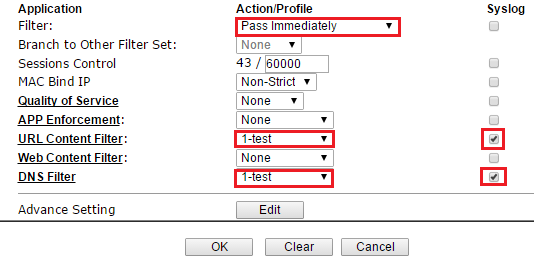
Сохраните Syslog в USB
5. Вставьте один USB, перейдите к USB Application >> USB Device Status (Приложение USB >> Статус USB устройства) и проверьте статус соединения Disk connected (Диск подключен).
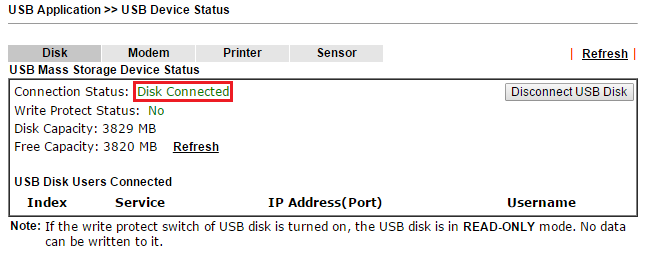
6. Чтобы сохранить Syslog на USB накопителе, перейдите к System Maintenance >> SysLog / Mail Alert Setup (Поддержка системы >> SysLog/Настройка тревоги почты ).
a. Enable (Активируйте) доступ к SysLog
b. Активируйте USB Disk чтобы убедиться, что журналы будут сохранены на Вашем устройстве
c. Активируйте только Firewall Log (Журнал сетевого экрана)
d. Щелкните OK и сохраните

7. Когда вышеуказанные настройки завершены, перейдите к USB Application >> File Explorer (Приложение USB >> Файловый менеджер) и проверьте журнал, сохраненный в новой папке «Syslog» на USB-устройстве. Нажмите и загрузите файл на свой компьютер, история сайтов записывается по одному, поэтому сетевые администраторы могут ее проверить.


Создайте URL Filter (Фильтр URL) и примените его к Firewall Rule (Правило сетевого экрана)
1. Перейдите в Objects Setting >> Keyword Object (Установки Объекта >> Объекты Клавиш)
a. Нажмите на Номер Индекса
b. Введите Name (Название)
c. Введите нулевое содержание
d. Щелкните OK и сохраните
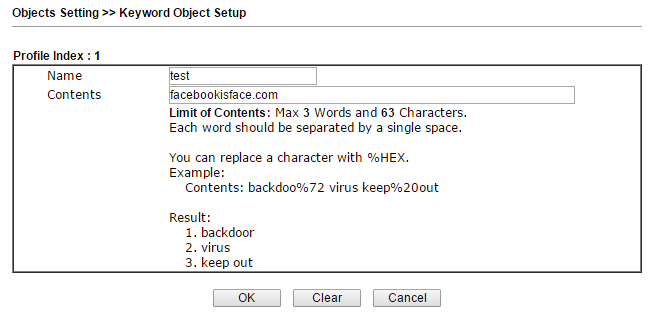
2. Создайте URL Content Filter Profile в CSM >> URL Content Filter Profile (CSM >> Профиль фильтра контента URL)
a. Щелкните на Номер профиля
b. Введите Profile Name (Название Профиля)
c. Выберите Priority (Приоритет) «или»: URL Access Control First (Первый контроль URL-доступа)
d. Активируйте Log (Журнал) как “Все” так чтобы все URL-записывались независимо от того, передаются ли они или заблокированы
e. Активируйте URL Access Control (Контроль доступа URL)
f. Выберите действие “Блокировать” для URL Access Control
g. Нажмите Edit (Редактировать) и выберите объект Ключевые слова, созданные на Этапе 1
h. Нажмите OK, чтобы сохранить
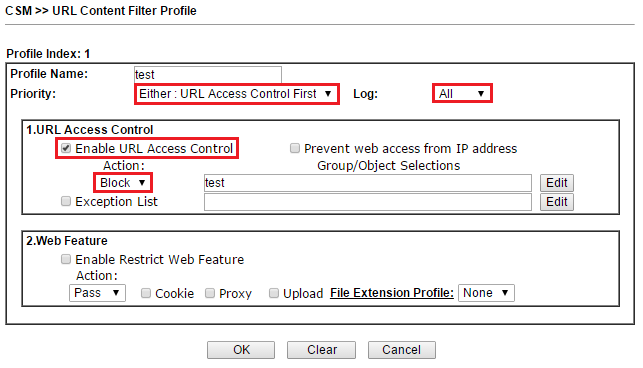
3. Создайте профиль DNS в CSM >> DNS Filter (CSM>> Фильтр DNS)
a. Щелкните на Номере профиля в таблице DNS Filter Profile (Профиль DNS фильтра)
b. Введите Profile Name (Название Профиля)
c. Выберите UCF как URL Content Filter Profile, созданный в URL Filter на Этапе 2
d. Щелкните OK и сохраните

4. Примените URL Content Filter (Фильтр URL контента) и DNS Filter (Фильтр DNS) к Firewall Rule (Правилу сетевого экрана) и не забудьте активировать syslog. Перейдите к Firewall >> Filter Setup >> Set 2 (Default Data Filter) (Сетевому экрану>>Установка фильтра>>Установка 2 (Фильтр данных по умолчанию)).
a. Щелкните на номере Filter Rule
b. Enable (Активируйте) Filter Rule
c. Выберите Filter как “Pass Immediately” (Пройти немедленно)
d. Выберите созданный профиль в URL Content Filter (Фильтр контента URL) и активируйте Syslog
e. Выберите созданный профиль в DNS Filter (Фильтр DNS) и активируйте Syslog
f. Щелкните OK и сохраните
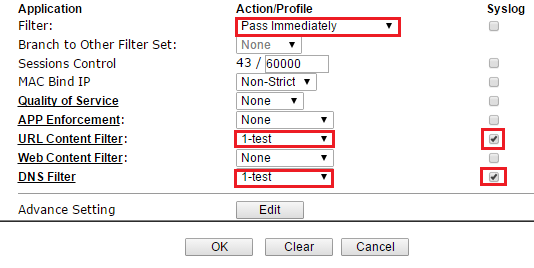
Сохраните Syslog в USB
5. Вставьте один USB, перейдите к USB Application >> USB Device Status (Приложение USB >> Статус USB устройства) и проверьте статус соединения Disk connected (Диск подключен).
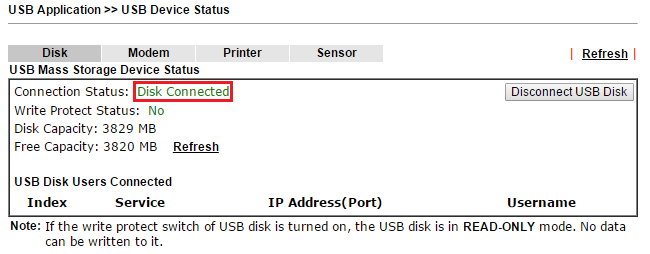
6. Чтобы сохранить Syslog на USB накопителе, перейдите к System Maintenance >> SysLog / Mail Alert Setup (Поддержка системы >> SysLog/Настройка тревоги почты ).
a. Enable (Активируйте) доступ к SysLog
b. Активируйте USB Disk чтобы убедиться, что журналы будут сохранены на Вашем устройстве
c. Активируйте только Firewall Log (Журнал сетевого экрана)
d. Щелкните OK и сохраните
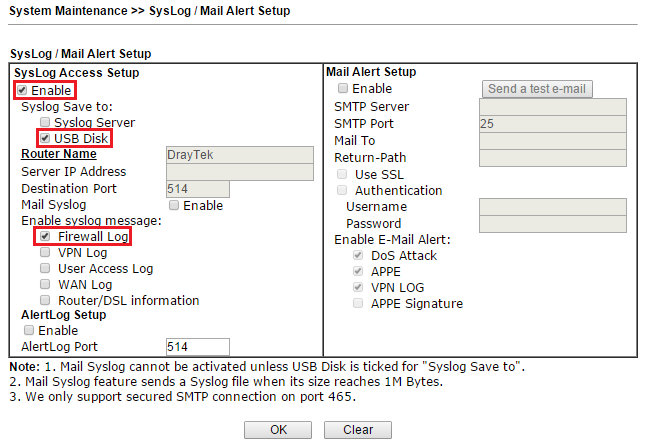
7. Когда вышеуказанные настройки завершены, перейдите к USB Application >> File Explorer (Приложение USB >> Файловый менеджер) и проверьте журнал, сохраненный в новой папке «Syslog» на USB-устройстве. Нажмите и загрузите файл на свой компьютер, история сайтов записывается по одному, поэтому сетевые администраторы могут ее проверить.